
உள்ளடக்கம்
- குழந்தைகளுக்காக அல்லது அனைவருக்கும் வடிப்பான்களை உருவாக்கவும்
- உங்களுக்கு ஏன் Google முகப்பு வடிப்பான்கள் தேவை
- கூகிள் முகப்பு வடிப்பான்களை எவ்வாறு அமைப்பது
- வேலையில்லா நேர கட்டுப்பாடுகளை அமைக்கவும்
- டிஜிட்டல் நல்வாழ்வு அமைப்புகளை நிர்வகிக்கவும்
குழந்தைகளுக்காக அல்லது அனைவருக்கும் வடிப்பான்களை உருவாக்கவும்
கூகிள் ஹோம் ஹப் மற்றும் உங்கள் வீட்டைச் சுற்றியுள்ள சில கூகிள் ஹோம் மினிஸ் ஆகியவை இணையத்துடன் உங்கள் குடும்பத்தின் தொடர்பை மேம்படுத்தலாம்.
இந்த சாதனங்கள் உங்கள் குடும்பத்தினரிடம் தகவல்களைக் கேட்க, இசை அல்லது திரைப்படங்களைக் கோர அல்லது ஸ்மார்ட் ஹோம் சாதனங்களை வெறும் குரல் கட்டளைகளால் கட்டுப்படுத்த அனுமதிக்கின்றன.
உங்களுக்கு ஏன் Google முகப்பு வடிப்பான்கள் தேவை
கூகிள் ஹோம் வழங்கும் அனைத்து வசதிகளுடன், சில ஆபத்துகள் உள்ளன. பல குடும்பங்கள் இந்த சாதனங்களை வீட்டின் ஒவ்வொரு படுக்கையறையிலும் வைக்கின்றன. இதன் பொருள் குழந்தைகளுக்கு நாள் முழுவதும் எல்லா நேரங்களிலும் இணைய உள்ளடக்கத்தை கட்டுப்பாடற்ற அணுகல் உள்ளது.
உங்கள் குழந்தைகளுக்கு இணையத்தில் எந்த வகையான அணுகல் உள்ளது என்பதைக் கட்டுப்படுத்த வடிப்பான்களை அமைக்கலாம், மேலும் அவர்கள் எந்த நாளில் சாதனத்தைப் பயன்படுத்தலாம்.
கூகிள் ஹோம் மூலம் குழந்தைகள் பொருத்தமற்ற வீடியோவை அணுகுவதைத் தவிர்ப்பதற்கான சிறந்த வழி, படுக்கையறைகளில் கூகிள் ஹோம் மினியை வைப்பதும், எல்லோரும் பயன்படுத்தும் வீட்டின் பகுதிகளுக்கு கூகிள் ஹோம் மையத்தை சேமிப்பதும் ஆகும். கூகிள் ஹோம் மினிக்கு காட்சித் திரை இல்லை.
கூகிள் முகப்பு வடிப்பான்களை எவ்வாறு அமைப்பது
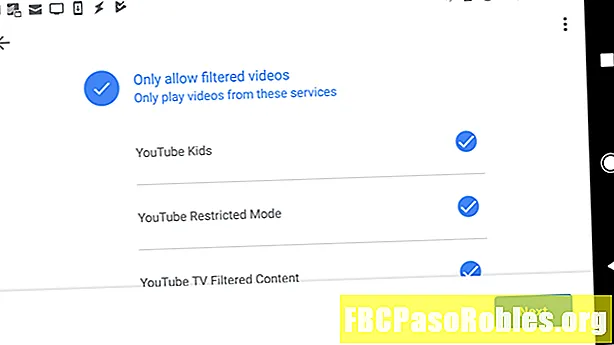
Google முகப்பு சாதனங்களில் பெற்றோர் கட்டுப்பாடுகளை அமைக்க நீங்கள் Google முகப்பு பயன்பாட்டை நிறுவ வேண்டும். Android க்கான Google Play இலிருந்து அல்லது iOS சாதனங்களுக்கான iTunes இலிருந்து பயன்பாட்டை நிறுவலாம்.
நிறுவப்பட்டதும், வடிப்பான்களை உள்ளமைக்கவும், வேலையில்லா நேர அட்டவணையை அமைக்கவும் நீங்கள் தயாராக உள்ளீர்கள்.
-
Google முகப்பு பயன்பாட்டைத் திறந்து தட்டவும் அமைப்புகள்.
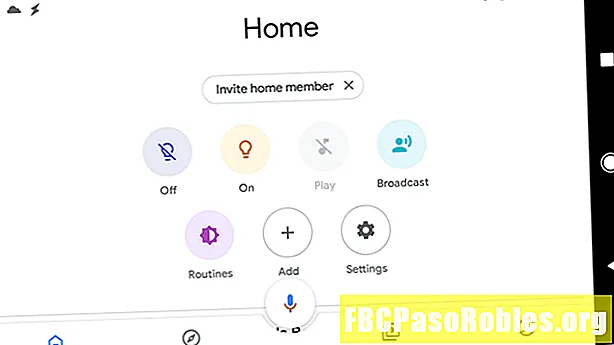
-
அமைப்புகள் மெனுவில், தட்டவும் டிஜிட்டல் நல்வாழ்வு. நீங்கள் டிஜிட்டல் நல்வாழ்வைப் பயன்படுத்துவது இதுவே முதல் முறை என்றால், இது டிஜிட்டல் நல்வாழ்வு வழிகாட்டி திறக்கும். இல்லையெனில், தட்டவும் சாதன வடிப்பானைச் சேர்க்கவும். தட்டவும் அமைக்கவும் மற்றும் அடுத்தது தொடர.
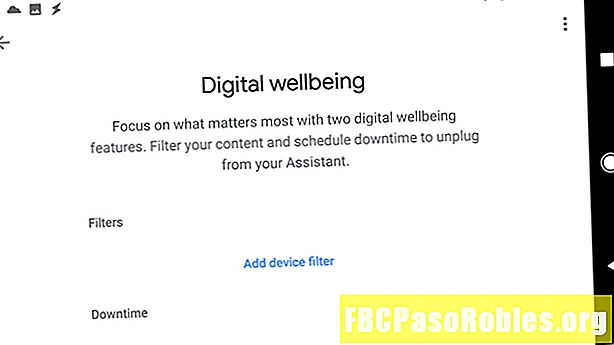
-
இல் நபர்களையும் சாதனங்களையும் தேர்ந்தெடுக்கவும் திரை, வடிப்பான்கள் பொருந்துமா என்பதைத் தேர்ந்தெடுக்கவும் எல்லோரும் அல்லது மேற்பார்வையிடப்பட்ட கணக்குகள் மற்றும் விருந்தினர்கள் மட்டுமே.
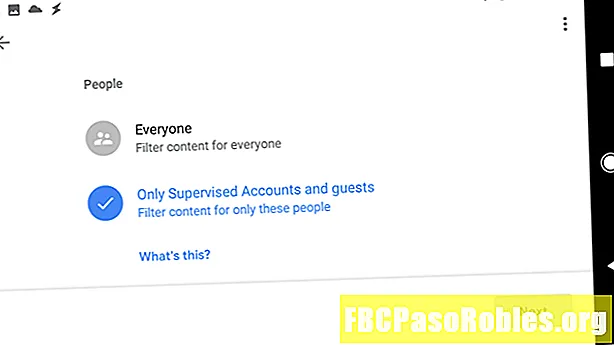
-
இதே திரையில், தேர்ந்தெடுக்கவும் எல்லா சாதனங்களும் அல்லது வடிப்பான்கள் பொருந்தக்கூடிய தனிப்பட்ட சாதனங்களைத் தேர்வுசெய்க. தட்டவும் அடுத்தது.
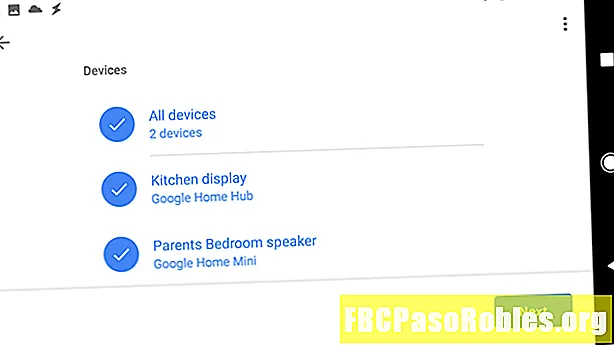
-
அதன் மேல் காணொளி திரை, வேண்டுமா என்பதை நீங்கள் தேர்ந்தெடுக்கலாம் எல்லா வீடியோக்களையும் தடு அல்லது தேர்ந்தெடுக்கப்பட்ட, தடைசெய்யப்பட்ட YouTube வீடியோ சேவைகளிலிருந்து (YouTube குழந்தைகள் அல்லது YouTube தடைசெய்யப்பட்ட பயன்முறை) வீடியோக்களை மட்டுமே அனுமதிக்கவும். தட்டவும் அடுத்தது தொடர.
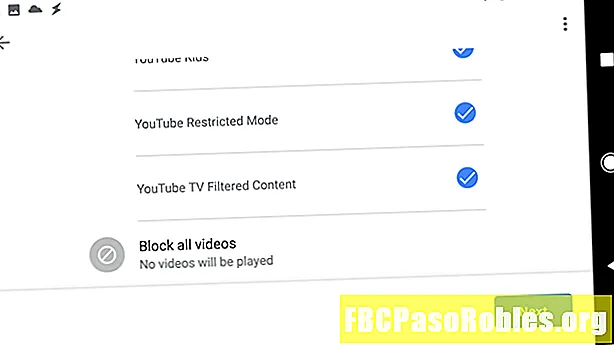
-
அதன் மேல் இசை திரை, நீங்கள் தேர்வு செய்யலாம் எல்லா இசையையும் தடு அல்லது தேர்ந்தெடுக்கப்பட்ட, வெளிப்படையான இசை சேவைகளிலிருந்து (ஸ்பாடிஃபை அல்லது யூடியூப் மியூசிக் கட்டுப்படுத்தப்பட்ட பயன்முறை போன்றவை) இசையை மட்டுமே அனுமதிக்கவும். தட்டவும் அடுத்தது தொடர.
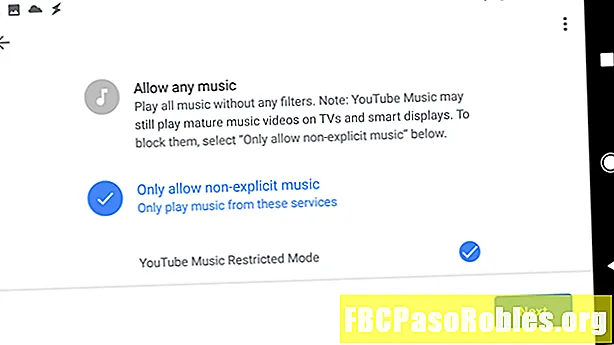
-
கூடுதல் கட்டுப்பாடுகள் திரையில், அழைப்புகள், உதவி பதில்கள் மற்றும் செயல்கள் உட்பட நீங்கள் தேர்ந்தெடுத்த Google முகப்பு சாதனங்களிலிருந்து சேவைகளை அனுமதிக்கலாமா அல்லது அனுமதிக்கலாமா என்பதை உள்ளமைக்கலாம். கிளிக் செய்க அடுத்தது தொடர மற்றும் கிளிக் செய்ய அடுத்தது மீண்டும் முடிக்க.
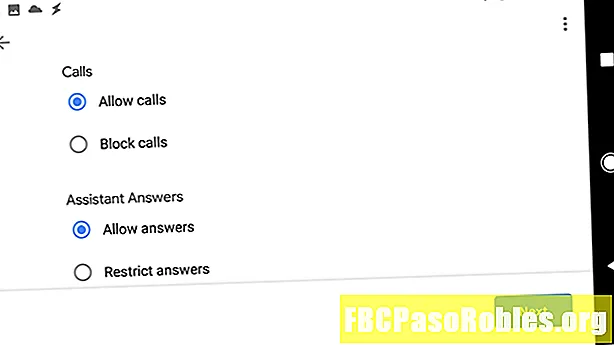
-
நீங்கள் முடித்ததும், நீங்கள் அமைத்த சாதனம் மற்றும் கணக்குகளுக்கான வடிப்பான்கள் செயல்படுத்தப்படும்.
இப்போது நீங்கள் வடிப்பான் வழியாகச் சென்றுவிட்டீர்கள், நீங்கள் தேர்ந்தெடுத்த வடிகட்டிய சாதனங்கள் அனைத்தும் இந்த வழிகாட்டியில் நீங்கள் அமைத்துள்ள வடிகட்டி விதிகளைப் பின்பற்றும்.
வேலையில்லா நேர கட்டுப்பாடுகளை அமைக்கவும்
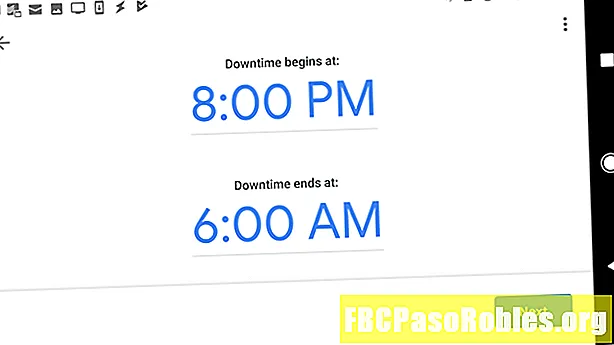
வடிப்பான்களை அமைப்பது முடிந்ததும், டிஜிட்டல் நல்வாழ்வு வழிகாட்டி உங்களை உள்ளமைக்க அனுமதிக்கிறது நேரமின்மையை திட்டமிடுங்கள் கட்டுப்பாடுகள். இந்த கட்டுப்பாடுகள் ஒரு அட்டவணையை அமைக்க உங்களை அனுமதிக்கின்றன, எனவே உங்கள் குழந்தைகள் ஒவ்வொரு நாளும் சில மணிநேரங்களில் Google இல்லத்தைப் பயன்படுத்த முடியாது.
-
வழிகாட்டியின் வடிகட்டி அமைவு பகுதியின் முடிவில், முக்கிய டிஜிட்டல் நல்வாழ்வு திரையில் இருந்து, தட்டவும் புதிய அட்டவணை தட்டவும் அமைக்கவும் அட்டவணை நேர வழிகாட்டி தொடர. தட்டவும் அடுத்தது தகவல் திரையைத் தவிர்ப்பதற்கு.
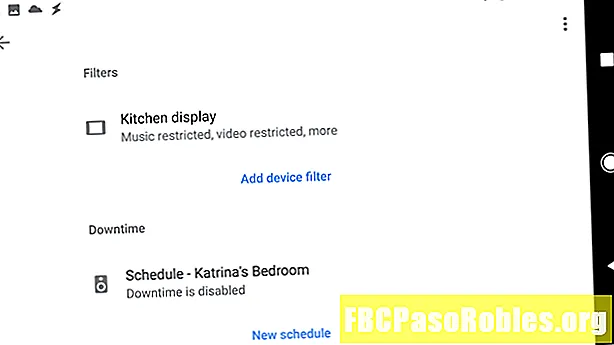
-
வடிப்பான்கள் பிரிவில் நீங்கள் செய்ததைப் போலவே, வேலையில்லா நேரக் கட்டுப்பாடுகள் பயன்படுத்த விரும்பும் சாதனங்களைத் தேர்ந்தெடுக்கவும். முடிந்ததும், தட்டவும் அடுத்தது தொடர.
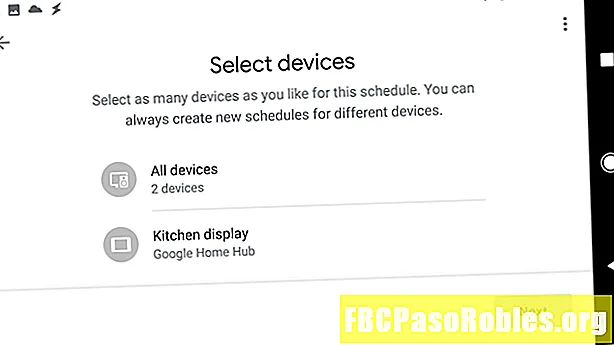
-
அதன் மேல் நாட்களைத் தேர்வுசெய்க திரை, Google முகப்பு பயன்பாட்டைத் தடுக்க நீங்கள் பயன்படுத்த விரும்பும் அட்டவணையைத் தேர்ந்தெடுக்கவும். கிடைக்கக்கூடிய விருப்பங்கள் அடங்கும் பள்ளி இரவுகள், வார நாட்கள், வார இறுதி நாட்கள், அல்லது தனிப்பயனாக்கலாம் உங்கள் சொந்த அட்டவணையை அமைக்க. தட்டவும் அடுத்தது தொடர.
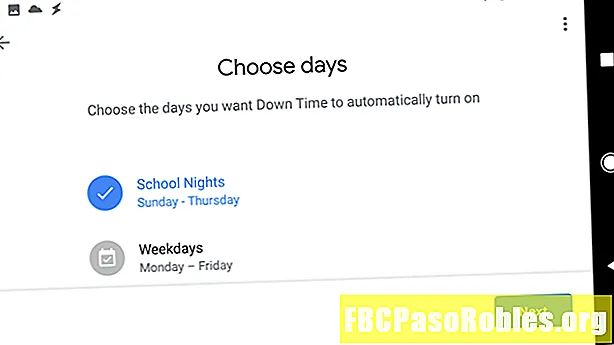
-
ஒரு நேரத்தை அமைப்பதன் மூலம் குறிப்பிட்ட வேலையில்லா நேர வரம்பை உள்ளமைக்கவும் வேலையில்லா நேரம் தொடங்குகிறது, மற்றும் வேலையில்லா நேரம் முடிகிறது. தட்டவும் அடுத்தது தொடர. தட்டவும் முடிந்தது வழிகாட்டி முடிக்க.
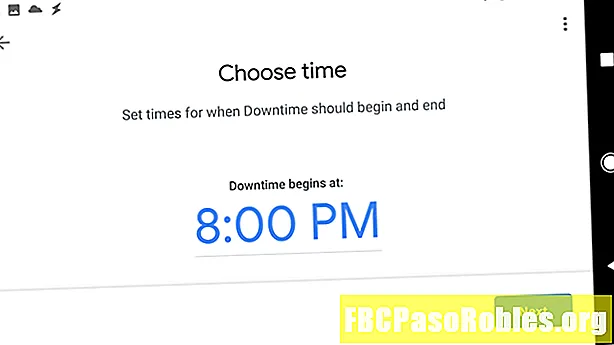
-
நீங்கள் முடித்ததும், டிஜிட்டல் நல்வாழ்வில் நீங்கள் தேர்ந்தெடுத்த ஒவ்வொரு சாதனத்திற்கும் திட்டமிடப்பட்ட வேலையில்லா நேரம் கட்டமைக்கப்படும்.
டிஜிட்டல் நல்வாழ்வு அமைப்புகளை நிர்வகிக்கவும்
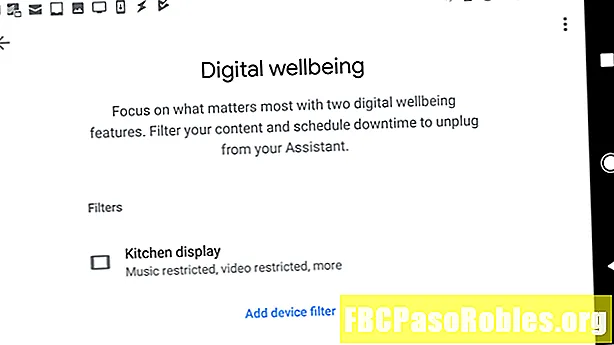
நீங்கள் ஒரு முறை அமைவு வழிகாட்டி வழியாகச் சென்றதும், அடுத்த முறை அமைப்புகளில் டிஜிட்டல் நல்வாழ்வைத் தட்டும்போது, நீங்கள் அமைத்துள்ள அனைத்து வடிப்பான்கள் மற்றும் வேலையில்லா நேரங்களைக் காண்பீர்கள். அவற்றை மாற்ற எதையும் தட்டவும் அல்லது கிளிக் செய்யவும் சாதன வடிப்பானைச் சேர்க்கவும் புதிய வடிப்பான்களை அமைக்க.
குரல் கட்டுப்பாட்டு வசதியை உங்கள் வீட்டிற்குள் கொண்டுவருவதை Google முகப்பு எளிதாக்குகிறது, அதே நேரத்தில் இணையத்தில் பொருத்தமற்ற உள்ளடக்கத்திலிருந்து உங்கள் குழந்தைகள் பாதுகாக்கப்படுவதை உறுதிப்படுத்த Google முகப்பு வடிப்பான்கள் உங்களை அனுமதிக்கின்றன.

